Facebook mới cập nhật tính năng đăng trạng thái và tâm trạng của mình khác chế độ tắt/ẩn nick Facebook, và được cập nhật với tài khoản Messenger nếu có. Khi đó bạn có thể viết bất cứ trạng thái hiện tại của mình như nào để hiển thị với bạn bè trong vòng 24 giờ hoặc tự chỉnh trên Messenger. Bài viết dưới đây sẽ hướng dẫn bạn đặt trạng thái trên Facebook.
Lưu ý, tính năng trạng thái trên Facebook hiện đang triển khai dần tới người dùng. Bạn cập nhật Facebook lẫn Messenger trên điện thoại để sử dụng tính năng này, hoặc nều cần có thể xóa ứng dụng rồi tải lại phiên bản mới nhất.
Bước 1:
Trong giao diện trang cá nhân Facebook chúng ta sẽ nhìn thấy dòng Đặt trạng thái như dưới đây để nhấn chọn.
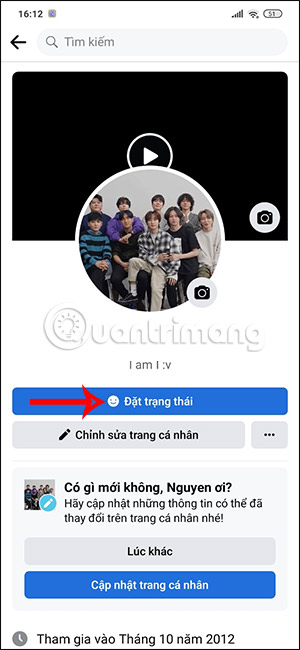
Bước 2:
Lúc này chúng ta sẽ thấy có một số trạng thái Facebook có sẵn để dùng. Để tự nhập trạng thái Facebook của mình thì bạn viết trạng thái, cảm xúc vào khung bên dưới. Nhập xong thì nhấn vào biểu tượng cảm xúc để thêm vào trạng thái.
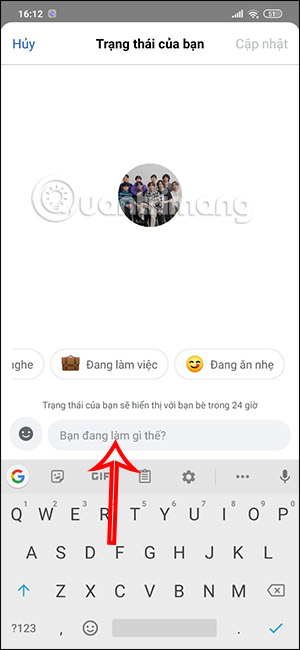
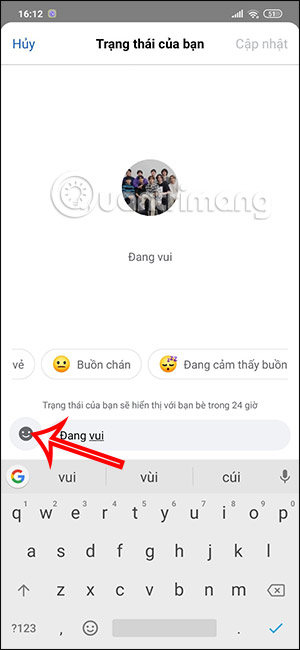
Bước 3:
Có rất nhiều biểu tượng cảm xúc có sắn mà bạn có thể sử dụng cho trạng thái hiện tại đăng lên Facebook của mình. Hoàn thành xong trạng thái Facebook thì nhấn nút Cập nhật ở bên trên góc phải.
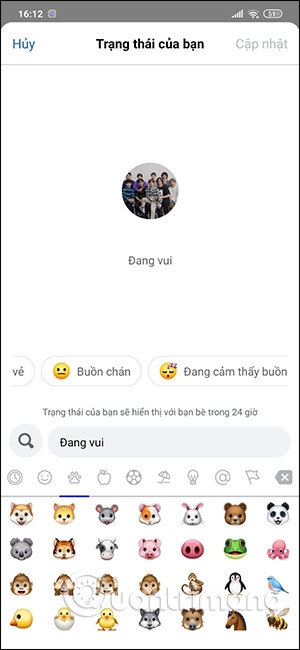
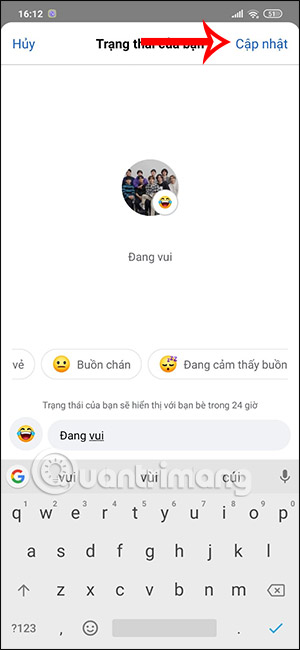
Bước 4:
Kết quả trạng thái hiển thị trên Facebook như hình dưới đây.
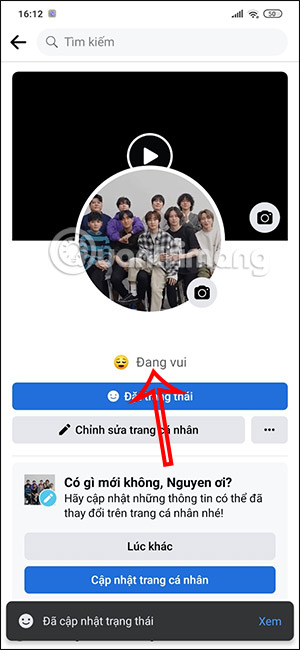
Nếu không thích trạng thái này thì chúng ta có thể thay đổi ngay lập tức nếu muốn.
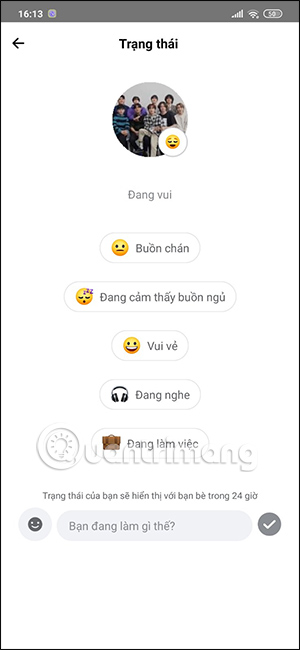
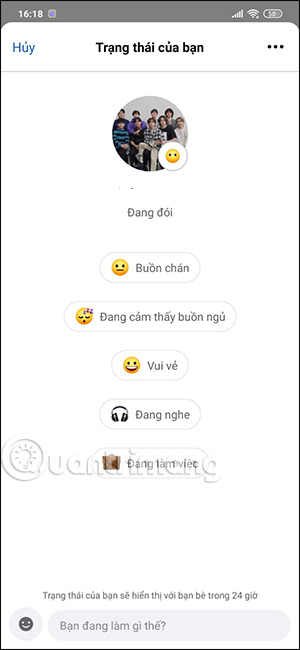
Bước 5:
Ngoài ra khi nhấn vào mục Đặt trạng thái và nhấn tiếp vào biểu tượng 3 chấm, chúng ta sẽ có thêm 1 số tùy chỉnh như hình dưới đây.
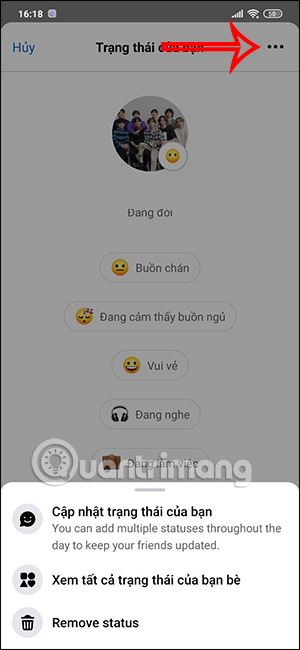
Việc thêm trạng thái trên Messenger cũng tương tự như khi bạn thêm trạng thái trên Facebook và sẽ được đồng bộ với nhau khi cả 2 ứng dụng đều đã có thể sử dụng được tính năng này.
Bước 1:
Bạn update Messenger lên phiên bản mới nhất sau đó tại giao diện Messenger nhấn vào ảnh đại diện cá nhân. Chuyển sang giao diện mới người dùng nhấn vào tùy chọn Trạng thái tùy chỉnh trong danh sách bên dưới.
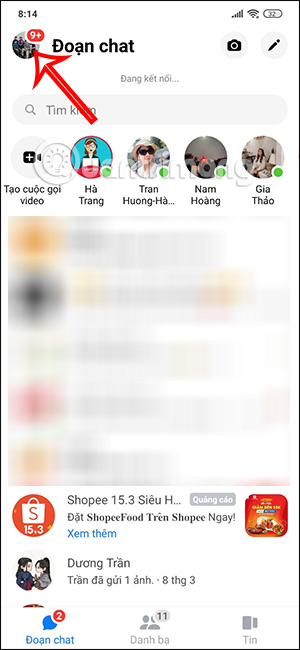
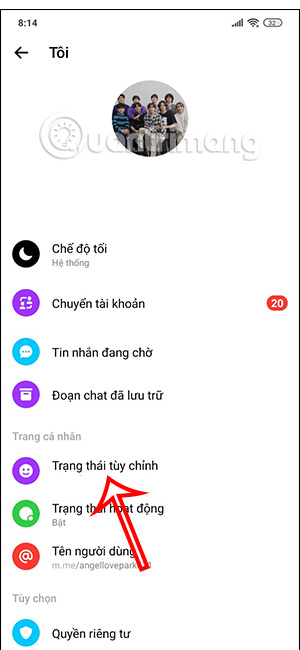
Bước 2:
Chuyển sang giao diện mới người dùng sẽ nhìn thấy có rất nhiều trạng thái có sẵn để bạn sử dụng đặt cho Messenger của mình. Chúng ta có thể nhấn luôn để sử dụng, hoặc nhập trạng thái của mình vào khung bên dưới rồi nhấn tiếp vào icon cảm xúc.
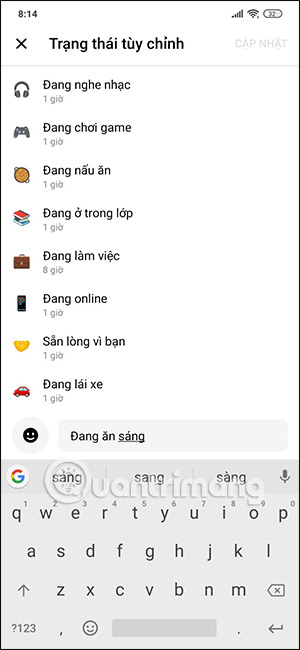
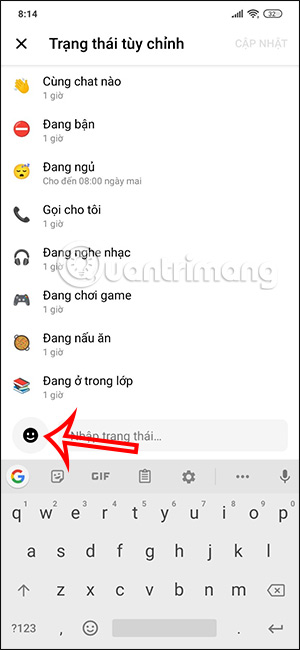
Chúng ta sẽ thấy có rất nhiều icon cảm xúc để bạn lựa chọn cho trạng thái hiện tại của mình muốn đăng lên Messenger.
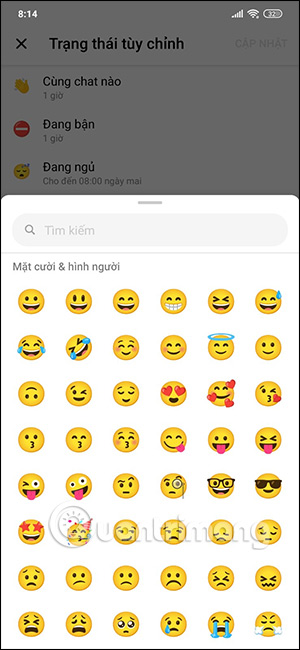
Bước 3:
Sau khi đã viết trạng thái trên Messenger thì bạn nhấn vào nút Cập nhật. Mặc định trạng thái Messenger hiển thị trong 24 giờ.
Trạng thái cũng hiển thị dưới tên tài khoản Messenger của bạn.
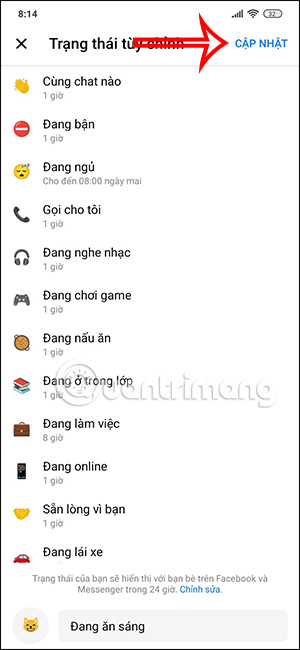
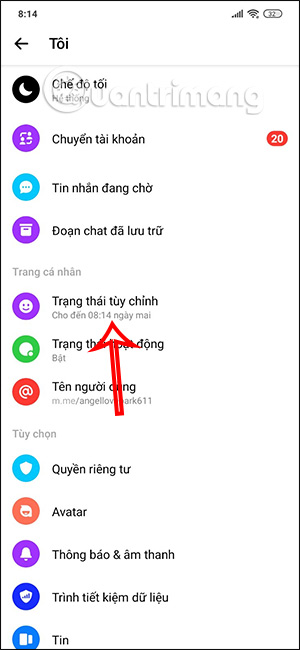
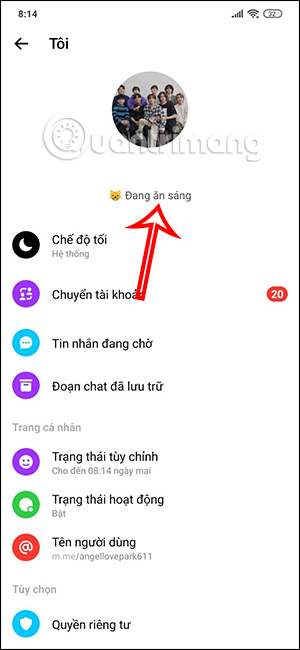
Bước 4:
Nếu bạn muốn thay đổi lại thời gian hiển thị trạng thái Messenger, thì nhấn lại vào mục thiết lập trạng thái. Tiếp đến, trong giao diện này bạn sẽ nhìn thấy trạng thái hiện tại nhấn vào chữ Chỉnh sửa để thay đổi lại thời gian hiển thị.
Bây giờ bạn lựa chọn thời gian mà mình muốn đặt trạng thái Messenger hiển thị. Thay đổi giờ xong thì nhấn vào Cập nhật ở bên trên để áp dụng.
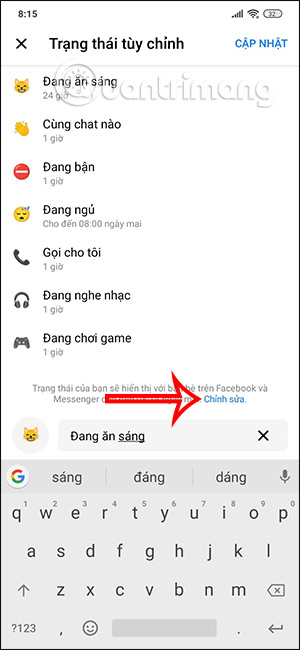
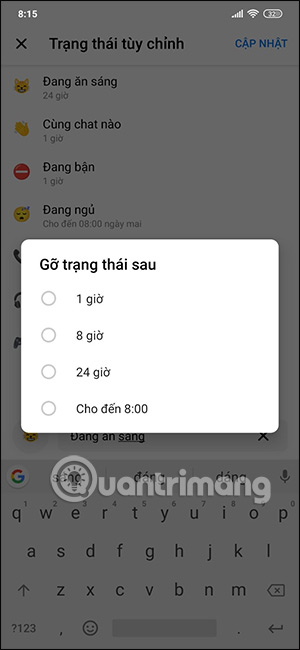
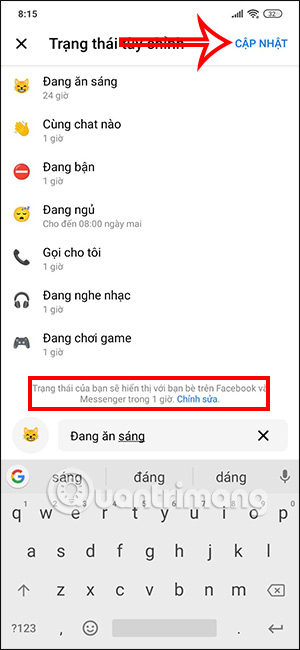
Bước 5:
Ngoài ra trong giao diện danh sách các trạng thái Messenger bạn có thể nhấn và giữ vào 1 trạng thái để gỡ chúng trong danh sách sẵn có.
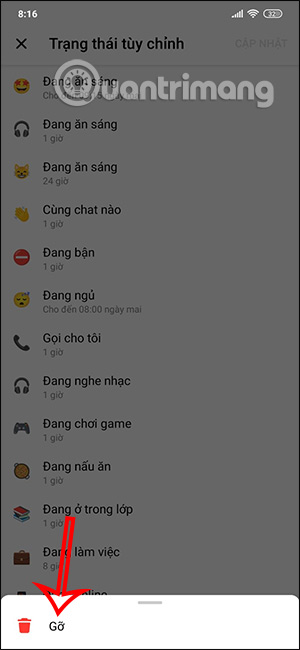
Trạng thái đặt trên Messenger cũng được đồng bộ sang trạng thái trên Facebook.
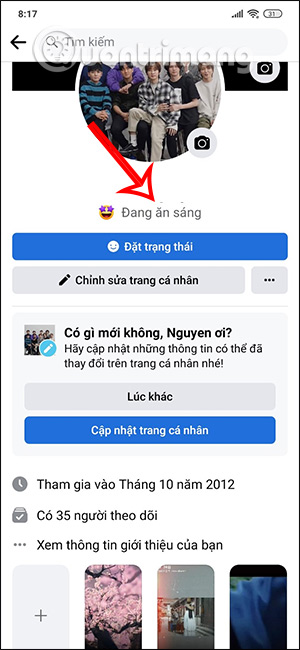
Nguồn tin: quantrimang.com
Ý kiến bạn đọc
Những tin mới hơn
Những tin cũ hơn